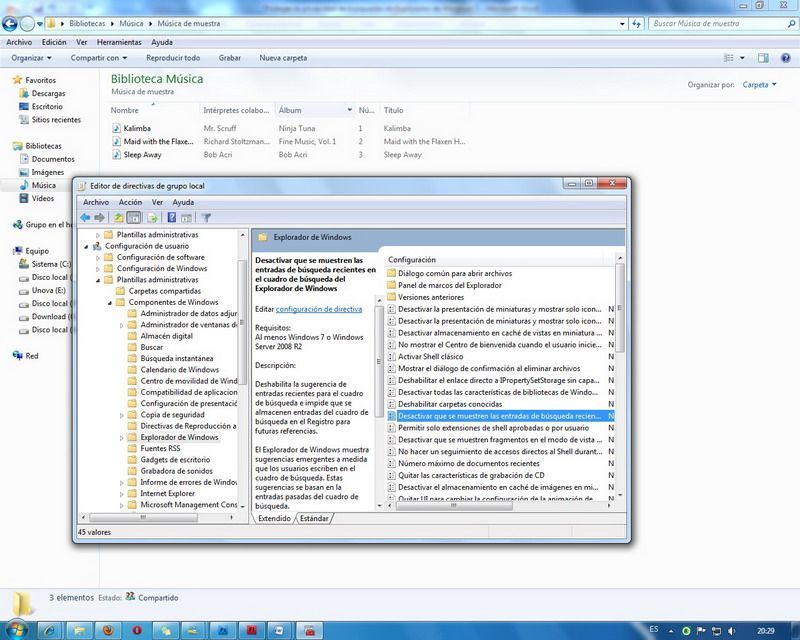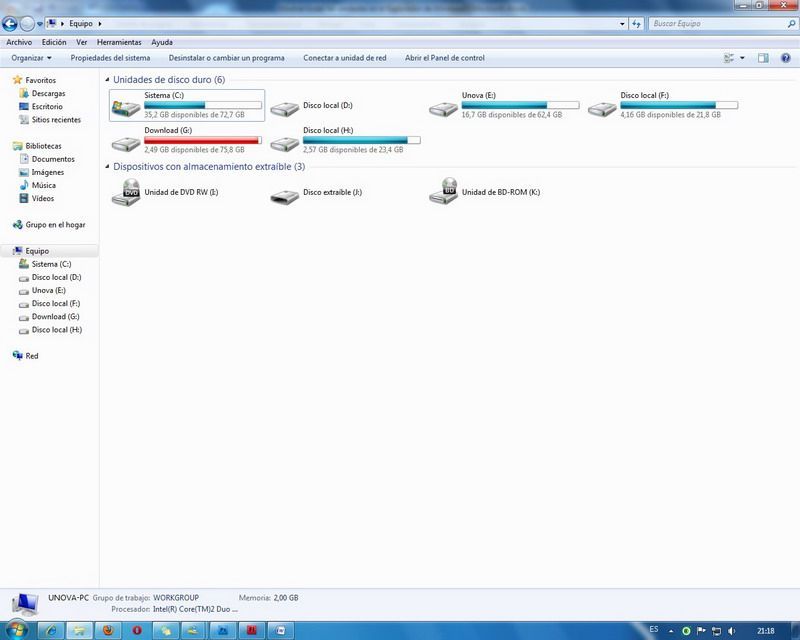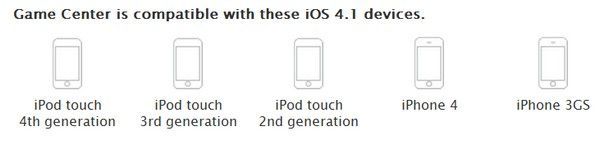Es muy común que queramos “proteger” u “ocultar” nuestras acciones cotidianas en una PC que solemos compartir, sea en el trabajo como en nuestra propia casa. Sabemos que podemos ver las búsquedas más recientes que se han realizado en nuestro equipo mediante una búsqueda a través de nuestra PC desde el Explorador de Windows.
Si al leer el párrafo anterior te sientes identificado, justamente compartes una PC y no quieres que otros vean lo que has buscado o realizado, en Windows 7 puedes desactivar la función de búsquedas más recientes con unos simples pasos que a continuación explicamos rápidamente!
Paso 1:
Nos dirigimos al botón Inicio de Windows 7 y dentro del cuadro de texto de Buscar programas y archivos, escribimos gpedit.msc y pulsamos la tecla Enter o Intro , así daremos inicio al Editor de directivas de grupo.
Paso 2:
Se nos abrirá la ventana de Editor de directivas de grupo. Luego nos dirigimos a Configuración de usuario, ubicado a la izquierda de nuestra pantalla, hacemos clic en Plantillas administrativas, se nos desplegaran una serie de opciones, hacemos clic en Componentes de Windows, y luego damos clic en Explorador de Windows.
Paso 3:
Ya mirando la parte derecha de la ventana, hacemos doble clic en Desactivar que se muestren las entradas de búsqueda recientes en el cuadro de búsqueda del Explorador de Windows y seleccionamos la opción Habilitado en la pantalla que aparece.
Paso 4:
Para concluir con este proceso, hacemos clic en Aplicar y luego en Aceptar.
Ahora nuestras acciones en el explorador de Windows nos tendrán sin cuidado.